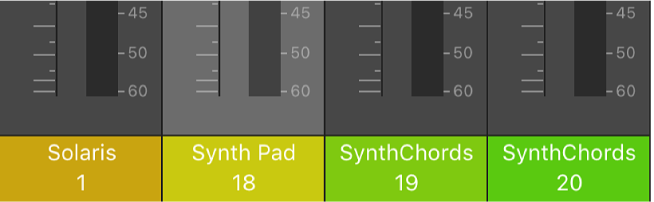Visão geral do Mixer no Logic Remote no iPad
No Logic Remote, é possível controlar remotamente algumas das funções de mixagem básicas do Logic Pro. Alguns controles do Mixer permanecem sempre visíveis, e outros só ficam disponíveis quando você muda a visualização do Mixer.
Cada barra de canal tem controles que você pode utilizar para:
É possível navegar entre barras de canal utilizando a barra de medição de nível encontrada abaixo da barra de controles.
Abrir o Mixer
No Logic Remote, toque no botão Ver
 na barra de controles e toque em Mixer.
na barra de controles e toque em Mixer.
Mudar de visualização do Mixer
No Logic Remote, faça uma das ações a seguir:
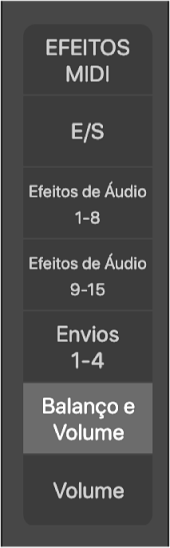
Para ver os controles deslizantes de Volume: Toque em Volume.
Para ver os controles de Balanço: Toque em "Balanço e Volume".
Para ver os controles de Nível de Envio de 1 a 4: Toque em Envios 1-4.
Para ver os controles de Nível de Envio de 5 a 8: Toque em Envios 5-8.
Nota: a opção Envios 5-8 só estará disponível se em alguma trilha houver mais de quatro envios.
Para ver Efeito de áudio de 1 a 8: Toque em Efeitos de Áudio 1-8.
Para ver Efeito de áudio de 9 a 15: Toque em Efeitos de Áudio 9-15.
Nota: o Audio FX 9-15 só estará disponível se em alguma trilha houver mais de oito efeitos de áudio.
Para ver Efeitos MIDI: Toque em MIDI FX.
Para ver os ajustes de Entrada/Saída: Toque em I/O.
Selecionar uma barra de canal
No Logic Remote, toque na parte inferior da barra de canal, onde o nome e o número aparecem.
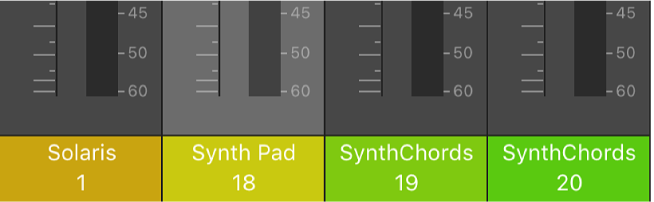
Selecionar a barra de canal anterior ou seguinte
No Logic Remote, toque na seta direita ou esquerda no visor da barra de controle para selecionar a barra de canal anterior ou seguinte.
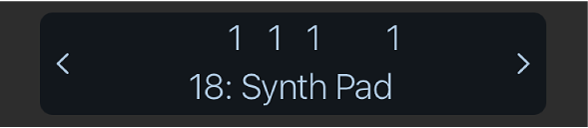
Toque e mantenha o dedo na seta direita ou esquerda no visor da barra de controle para circular rapidamente entre as barras de canal.
Selecionar um outro grupo de barras de canal
No Logic Remote, faça uma das ações a seguir:
Toque ou passe os dedos na faixa de medição de níveis, situada sob a barra de controles.
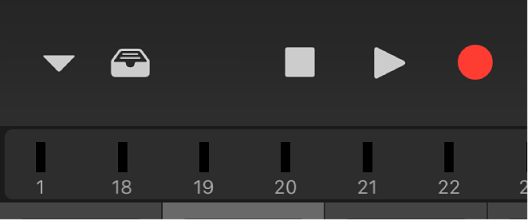
Passe o dedo para a direita ou para a esquerda ao longo da parte inferior das barras de canal.